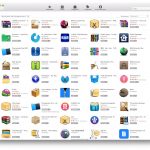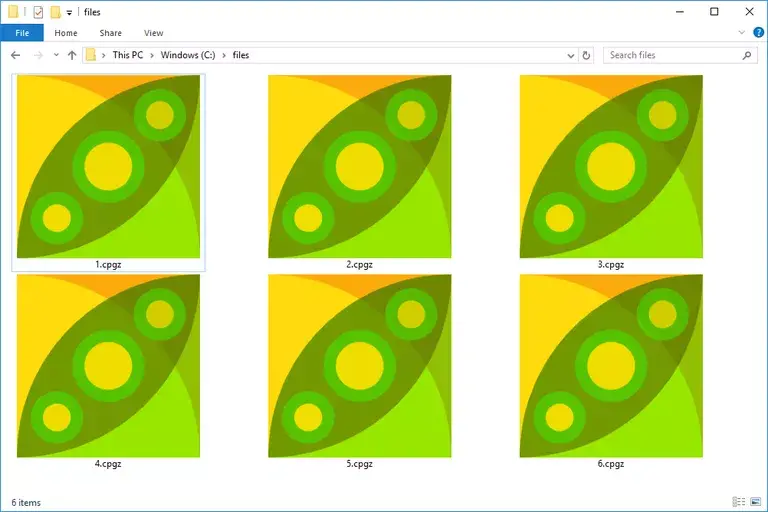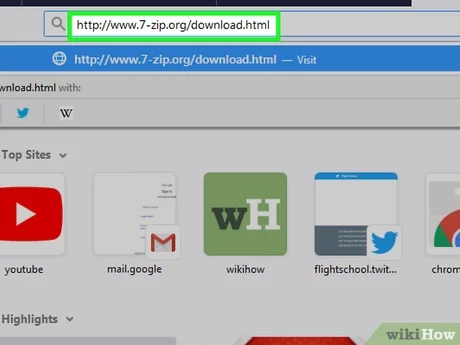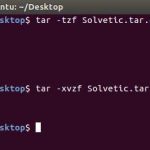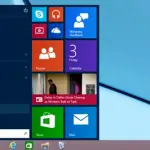Muchos usuarios prefieren almacenar los archivos en el formato ZIP ya que puede ayudar a ahorrar algo de espacio en el PC o el smartphone. Los archivos ZIP son carpetas comprimidas que, cuando se descomprimen, son de mayor tamaño. No se puede utilizar realmente el contenido de una carpeta ZIP sin extraerlo primero. Por lo tanto, en este post, aprenderás a extraer archivos ZIP en Windows, Mac, Android, y también en iOS.
El formato ZIP es diferente a los archivos .RAR, y no requieren un software específico para ser abiertos. Puedes descomprimir un archivo comprimido sin ningún software en un ordenador Windows o Mac. Sin embargo, en un dispositivo Android o iOS, necesitará descargar una aplicación para realizar la extracción de los archivos. A continuación, encontrarás métodos para extraer archivos ZIP en diferentes plataformas. Vamos a sumergirnos en ello.
Extraer archivos zip en Windows
Extraer archivos Zip en un PC con Windows es bastante simple. Si tienes el último sistema operativo Windows 10, no necesitarás descargar ningún software adicional para extraer el contenido de un archivo ZIP. Sigue los siguientes pasos para extraer archivos ZIP en Windows;
- Descargue el archivo ZIP a una carpeta de su ordenador.
- Dirígete al lugar de descarga y encuentra el archivo ZIP descargado.
- Ahora puedes hacer clic con el botón derecho del ratón en el archivo y seleccionar la opción Extraer, o puedes abrir el archivo ZIP y ver primero el contenido.
- Si abre el archivo ZIP, debería ver lo que hay dentro, y en la barra superior, habrá un botón «Extraer».
- Seleccione la opción Extraer y aparecerá una barra de herramientas.
- Haga clic en el botón Extraer todo.
- Ahora selecciona la carpeta de destino de los archivos extraídos presionando el botón Examinar.
- Selecciona una carpeta de destino y listo.
- También puede optar por que la carpeta de destino se abra automáticamente una vez que la extracción se haya completado.
- Si eliges hacer clic con el botón derecho del ratón y extraer el archivo zip, entonces puedes elegir entre extraerlo al mismo lugar donde se encuentra el archivo zip, o extraerlo a una nueva carpeta.
De cualquier manera, ya has extraído con éxito el contenido de un archivo ZIP en tu PC con Windows. Fácil, ¿no? Si el archivo es demasiado grande, entonces podría tardar un poco en ser extraído. La velocidad depende del aspecto del hardware de tu ordenador.
Extraer archivos zip en Mac
Abrir y extraer archivos zip en Mac tampoco requiere ningún software o aplicación adicional. Simplemente descarga el archivo ZIP, sigue los pasos que se indican a continuación y tendrás todo el contenido del archivo a tu disposición.
- Descarga el archivo ZIP a tu Mac.
- Lo más probable es que el archivo se descargue en la carpeta «Descargas».
- Navegue a la carpeta de descargas y haga clic en el archivo ZIP descargado.
- El archivo ZIP comenzará a extraerse tan pronto como haga doble clic en él para abrirlo.
- Los archivos serán extraídos a la misma carpeta.
- Dependiendo del tamaño del archivo ZIP, la extracción podría hacerse en unos pocos segundos o podría llevar algún tiempo.
Eso es todo. El archivo ZIP ha sido extraído y el contenido estará disponible en la misma carpeta. Puedes verlos desde aquí o moverlos a otra carpeta para que puedas borrar el archivo ZIP ya que puede ocupar espacio no deseado.
Extraer archivos zip en iOS
Para extraer archivos ZIP en un dispositivo iOS como el iPhone, iPad o iPod Touch, necesitará descargar software adicional. Hay muchas herramientas para descomprimir disponibles en la App Store, pero vamos a echar un vistazo a una de las mejores aplicaciones que hay. La aplicación se llama iZip, y está disponible gratuitamente en la App Store. Descarga la aplicación iZip del App Store y sigue estos pasos para extraer los archivos zip en tu dispositivo iOS.
- Abre la aplicación iZip.
- Navega hasta donde se descarga el archivo ZIP. Si es un archivo ZIP que está almacenado en el iPhone, entonces no podrás abrirlo. Por lo tanto, tendrás que moverlo a un lugar diferente.
- Utilice el botón Compartir y Copie la carpeta en iZip.
- También puedes usar la opción Abrir en si quieres abrir un archivo ZIP que esté en Google Drive.
- Ahora el archivo ZIP se abrirá en iZip.
- Ahora iZip te preguntará si quieres extraer todos los archivos. Selecciona OK para continuar y pronto deberías tener todo el contenido del archivo. También puedes tocar el botón Extraer si la aplicación no abre automáticamente el archivo ZIP.
Ahí lo tienes, el archivo ZIP ha sido extraído en tu iPhone. De nuevo, no es muy difícil, pero sí, necesitarás una herramienta para extraer archivos ZIP en un dispositivo iOS.
Extraer archivos zip en Android
Incluso en Android, tendrás que descargar una aplicación que pueda extraer archivos ZIP para ti. La mejor aplicación para descomprimir archivos ZIP en un dispositivo Android, es WinZip. Está disponible de forma gratuita en Google Play Store. Descargue la aplicación y empecemos a descomprimir.
- Descargue el archivo ZIP en su dispositivo Android.
- Lanza la aplicación WinZip.
- Ahora, en el almacenamiento de dispositivos, navega a la carpeta de descargas.
- El archivo ZIP se almacenará en la carpeta de descargas.
- Seleccione la casilla de verificación junto al archivo ZIP.
- Haz clic en el icono Unzip situado en la parte superior de la aplicación.
- Seleccione una carpeta de destino para los archivos a extraer.
- Ahora toca el botón «Extraer aquí» y el proceso debería comenzar.
Eso es todo. El archivo ZIP comenzará a extraerse a la carpeta seleccionada. De nuevo, si es un archivo pequeño, no tardará mucho. Si es un archivo grande, entonces debería tomar un tiempo para extraerlo. Una vez hecho, puedes comprobar el contenido de la carpeta de destino.
Extraer un archivo ZIP en un dispositivo Android es mucho más fácil que en el iOS, y también es fácil acceder a los archivos. Esperamos que hayas aprendido a extraer archivos ZIP en Windows, Mac, iOS y Android.